<script type="text/javascript" src="../../js/jquery.js"></script> <script type="text/javascript" src="http://webapi.amap.com/maps?v=1.3&key=ca04cee7ac952691aa67a131e6f0cee0"></script> <script type="text/javascript" src="../../js/bootstrap.min.js"></script> <script type="text/javascript" src="../../js/bootstrap.AMapPositionPicker.js"></script>如何使用到这个地图
时间: 2023-07-02 07:15:43 浏览: 125
要使用这个地图,一般需要在网页中添加一些 HTML 和 JavaScript 代码。首先,需要在 HTML 文件中创建一个具有一定大小的元素,作为地图的容器,例如:
```
<div id="mapContainer" style="height: 500px;"></div>
```
接着,在 JavaScript 中创建一个地图对象,并将其绑定到容器元素上,例如:
```
var map = new AMap.Map('mapContainer', {
zoom: 10, // 初始缩放级别
center: [116.39,39.9], // 初始中心点坐标
resizeEnable: true // 自适应容器大小
});
```
这里的 `AMap` 对象是从高德地图 API 中加载的。使用 `Map` 构造函数创建了一个地图对象,并将其绑定到 `mapContainer` 元素上。`zoom` 和 `center` 分别指定了地图的初始缩放级别和中心点坐标。
接下来,可以使用 `bootstrap.AMapPositionPicker.js` 中提供的位置选择器组件来让用户在地图上选择位置,例如:
```
$('#mapContainer').AMapPositionPicker({
zoom: 16, // 缩放级别
useNative: true, // 是否使用原生控件
markerOptions: {
raiseOnDrag: true, // 拖动时是否提高标记
draggable: true // 是否可拖拽
},
inputTag: '#positionInput' // 位置信息输入框
});
```
这里使用了 jQuery 的 `$` 函数来选取 `mapContainer` 元素,并调用 `AMapPositionPicker` 方法来创建位置选择器。`zoom` 参数指定了缩放级别,`useNative` 参数指定了是否使用原生控件,`markerOptions` 参数指定了标记的属性,`inputTag` 参数指定了位置信息输入框的选择器。
阅读全文
相关推荐
@PreAuthorize("hasRole('admin')") @RequestMapping ("/oss/peoples") public ModelAndView findAllUser(Model model){ List<User> users = userService.findAllUser(); model.addAttribute("users",users); ModelAndView modelAndView = new ModelAndView(); modelAndView.setViewName("/oss/peoples"); return modelAndView; }<!DOCTYPE html> <html lang="en"> <head> <meta charset="UTF-8"> <title>用户</title> <style type="text/css"> .odd{ background-color: antiquewhite; } .even{ background-color: aquamarine; } </style> <script type="text/javascript" th:src="@{/webjars/jquery/3.5.1/jquery.js}"></script> <script type="text/javascript" th:src="@{/webjars/bootstrap/4.5.3/js/bootstrap.min.js}"></script> </head> <body> 序号 用户名 角色 </body> </html>查看所有用户不好意思,你的请求路径可能错误了,请查看!
<!DOCTYPE html> <html> <head> <meta charset="utf-8"> <title>快递网站</title> </head> <body> 首页 快递查询 在线下单 物流跟踪 联系我们 <main> 
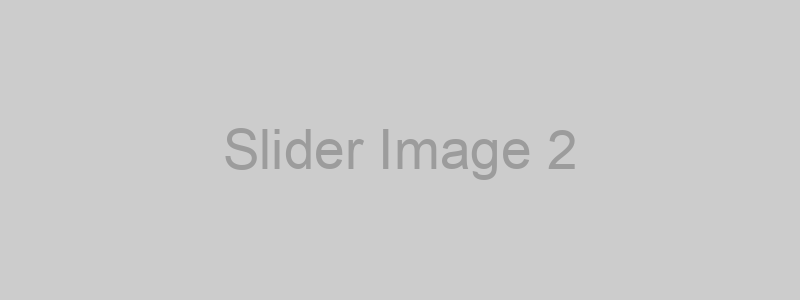

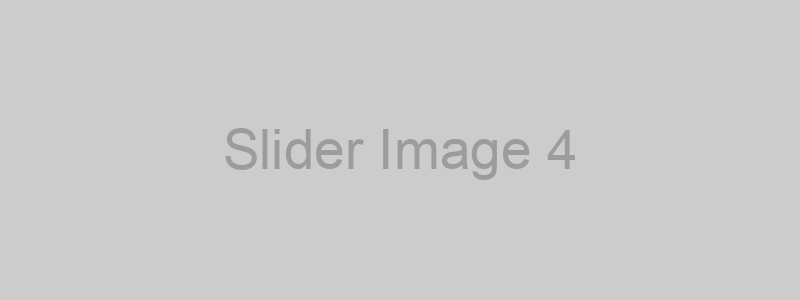
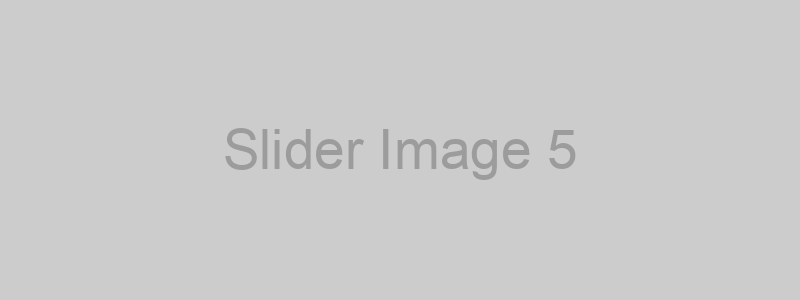
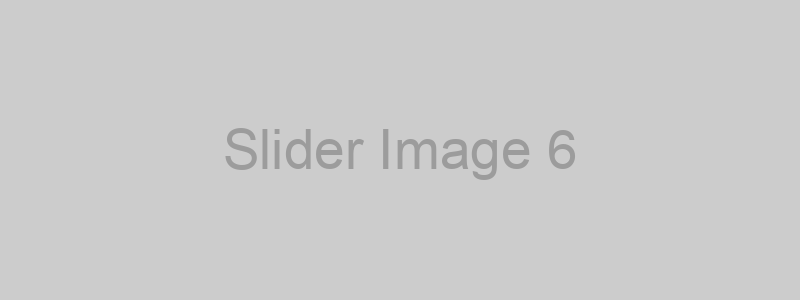 < >
< > 我们的快递服务  标准快递 我们提供快速、准确的标准快递服务,100%保证投递成功。
标准快递 我们提供快速、准确的标准快递服务,100%保证投递成功。  当日快递 为了解决您的急需,我们提供24小时内的当日快递服务。
当日快递 为了解决您的急需,我们提供24小时内的当日快递服务。  国际快递 我们提供全球范围内的国际快递服务,让您的包裹快速送达目的地。
国际快递 我们提供全球范围内的国际快递服务,让您的包裹快速送达目的地。 关于我们 我们是一家致力于提供高品质快递服务的公司,拥有丰富的行业经验和专业的快递团队,为您提供快速、准确、安全的快递服务。 了解更多 </main> <script src="jquery-3.6.0.min.js"></script> <script src="script.js"></script> </body> </html>
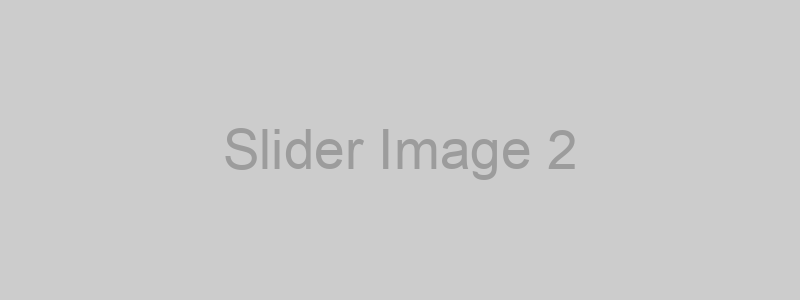

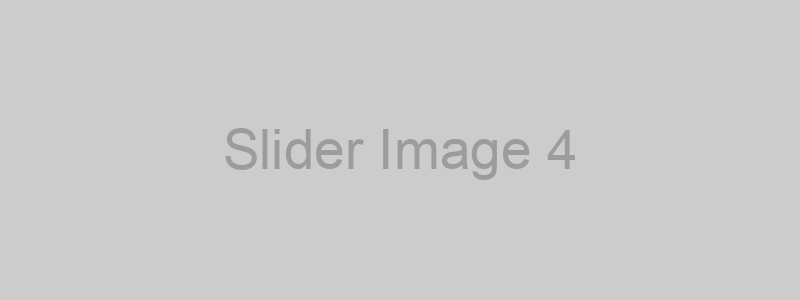
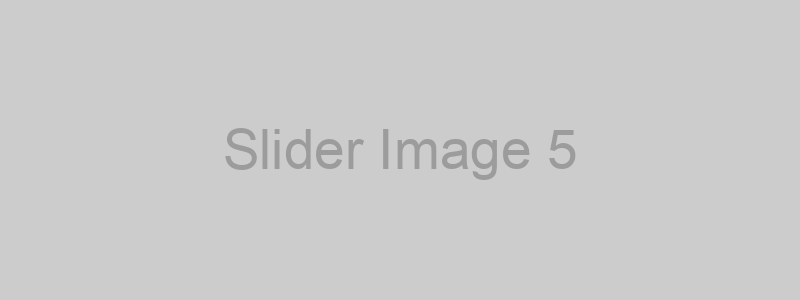
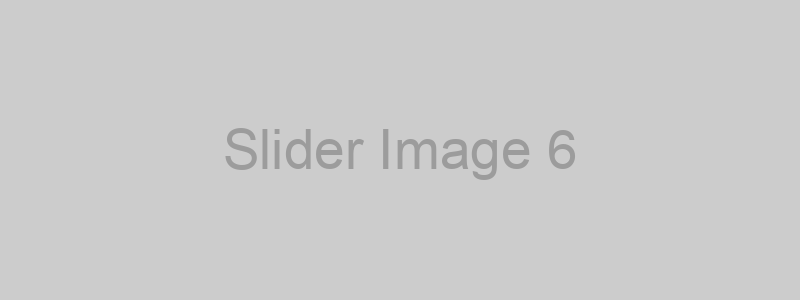 < >
< >  标准快递 我们提供快速、准确的标准快递服务,100%保证投递成功。
标准快递 我们提供快速、准确的标准快递服务,100%保证投递成功。  当日快递 为了解决您的急需,我们提供24小时内的当日快递服务。
当日快递 为了解决您的急需,我们提供24小时内的当日快递服务。  国际快递 我们提供全球范围内的国际快递服务,让您的包裹快速送达目的地。
国际快递 我们提供全球范围内的国际快递服务,让您的包裹快速送达目的地。 
